Snowsight 에서 Snowpipe 관리하기¶
Snowsight 를 사용하여 Snowpipe 세부 정보를 보고 일부 파이프 관리 작업을 수행할 수 있습니다.
스테이지, 파이프, 테이블을 그래프로 시각화하고 이러한 오브젝트 간의 관계와 데이터 계보를 이해합니다.
로딩된(또는 부분적으로 로딩된) 모든 파이프에 대한 전체 정보를 볼 수 있습니다.
파일에서 새로운 데이터 로딩이 실패하거나, 중단되거나, 중단된 파이프가 있는지 확인하십시오.
파이프 일시 중지 또는 재개, 파이프 삭제, 파이프 소유권 이전, 파이프에 설명 추가 등 일부 파이프 관리 작업을 수행합니다.
자세한 상태 및 복사본 기록을 봅니다.
요구 사항¶
파이프에 대한 세부 정보를 보려면 파이프를 포함하는 데이터베이스 및 스키마 모두에 대해 MONITOR 또는 OWNERSHIP 권한이 있고 USAGE 권한이 있는 역할을 사용해야 합니다. 자세한 내용은 파이프 권한 섹션을 참조하십시오.
파이프 세부 정보¶
Snowsight 에서 파이프 세부 정보를 보려면 다음 단계를 따르십시오.
Snowsight 에 로그인합니다.
In the navigation menu, select Catalog » Database Explorer.
파이프가 포함된 데이터베이스와 스키마를 찾습니다.

파이프를 선택하면 세부 정보를 열 수 있습니다.
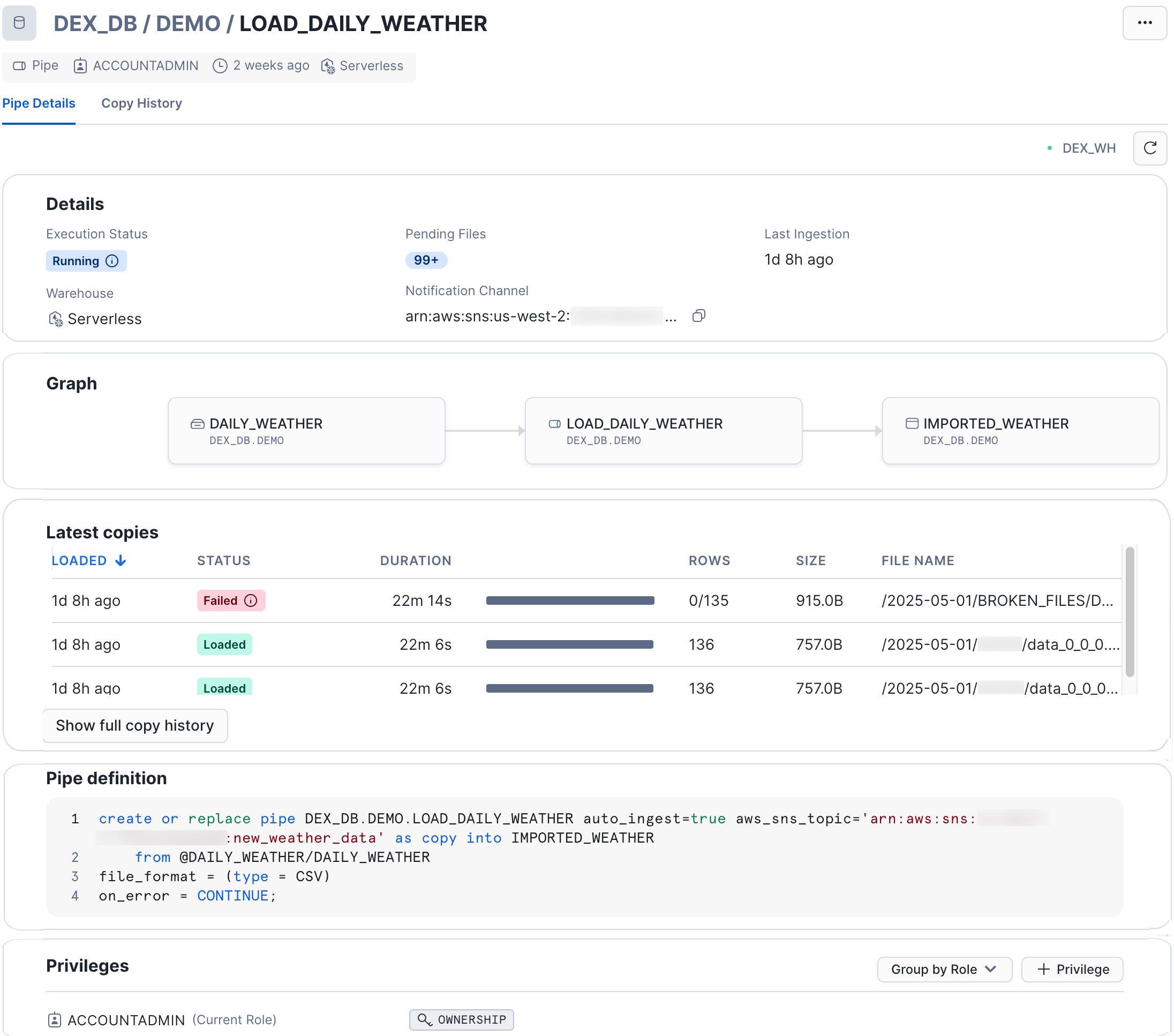
Pipe Details 페이지에는 다음에 대한 정보가 포함되어 있습니다.
상태. 예: Running; Paused.
파이프에 보류 중인 파일의 수(있는 경우)입니다.
애플리케이션에 해당하는 경우 마지막 수집 성능이 수행된 날짜입니다.
웨어하우스. (Snowpipe는 항상 Serverless 컴퓨팅 리소스를 사용하여 실행됩니다.)
수신 알림 채널 을 통해 새 파일이 있을 때 파이프에 알립니다.
그래프에서 스테이지, 파이프 및 테이블 간의 관계.
수행된 최신 복사본.
SQL 명령은 파이프(Pipe Definition)를 만드는 데 사용됩니다.
파이프에 부여된 권한.
파이프 관리¶
Pipe Details 페이지에서 다음 작업을 수행할 수 있습니다.
파이프에 설명을 추가하려면
 » Edit`을 선택합니다. 파이프의 다른 속성을 편집하려면 :doc:/sql-reference/sql/create-pipe` SQL 명령을 사용하여 파이프를 대체해야 합니다.
» Edit`을 선택합니다. 파이프의 다른 속성을 편집하려면 :doc:/sql-reference/sql/create-pipe` SQL 명령을 사용하여 파이프를 대체해야 합니다.파이프를 일시 중지하거나 재개하려면
 » Pause 또는 :ui:`Resume`을 선택합니다.
» Pause 또는 :ui:`Resume`을 선택합니다.
파이프 관리에 대한 자세한 내용은 Snowpipe 관리하기 섹션을 참조하십시오.
복사 기록¶
파이프의 복사본 기록을 보려면 Pipe Details 페이지로 이동하여 Copy History 탭을 선택합니다.
복사본 기록 탭에는 STATUS, DURATION, ROWS, SIZE, FILE NAME 등의 세부 정보가 표시됩니다.
히스토그램에는 최대 14일간의 로딩 기록이 표시되며 다음 차원 중에서 선택할 수 있습니다.
Copies (기본값): 로딩된 파일 수입니다. 파일 수를 일별 또는 시간별로 상태별로 그룹화하여 표시하므로 로딩 실패를 식별하고 시간 경과에 따른 수집 추세를 모니터링하는 데 도움이 됩니다.
Rows: 삽입된 행 수입니다. 일별 또는 시간별로 행 수를 집계하여 데이터 처리량 추세에 대한 인사이트를 제공합니다.
Duration: 파이프 수집 기간. 파이프 수집에 걸린 시간(일 또는 시간 단위로 집계)을 표시하며, 이는 파이프의 서버리스 컴퓨팅 시간을 나타내며 컴퓨팅 비용에 대한 프록시 역할을 합니다.
파이프 메트릭 섹션에서는 다음과 같은 주요 메트릭을 사용하여 파이프의 상태와 처리량을 분석할 수 있습니다.
Success rate: 선택한 시간 범위 내에서 성공적으로 로딩된 파일의 백분율입니다.
Max ingestion gap: 수집 주기 사이의 큰 간격을 강조 표시하여 연속 수집의 중단을 쉽게 식별할 수 있습니다.
Time since last ingestion 은 가장 최근 파일이 로딩된 후 경과된 시간을 나타냅니다.
Min row count: 예상보다 행 수가 적은 파일 또는 빈 파일을 식별합니다.
Pending files 은 아직 테이블에 로딩되지 않은 감지된 파일 수를 표시합니다.
페이지 오른쪽 상단의 줄임표 드롭다운 메뉴에서 Manual Refresh 옵션을 선택하여 로딩되지 않은 파일을 수동으로 로드하도록 선택할 수도 있습니다.
개별 파일을 검색하려면 페이지 오른쪽 상단의 검색창을 사용하십시오. 파일 이름, 상태 또는 날짜로 검색할 수 있습니다.
